Luonnollisen kielen käyttäminen siirtymissä
Luonnollisen kielen syötön avulla voit käyttää yleisiä sanoja ja lauseita kuvaamaan ehtoa, jonka haluat sisällyttää asiakassiirtymään. Tietomalli perustuu Common Data Modeliin (CDM).
Käytä luonnollisen kielen syötettä
- Voit luoda ehdon luonnollisen kielen avulla siirtymällä kohtaan Customer Insights - Journeys>Yhteydenotto>Siirtymät ja valitsemalla olemassa olevan siirtymän tai luomalla uuden.
- Lisää elementti valitsemalla plusmerkki ja lisää sitten määritehaara tiettyyn arvoon perustuvaan haaraan.
- Määrite-niminen sivuruutu avautuu. Syötä sivuruutuun seuraavat tiedot:
- Näyttönimi: Syötä määritehaaralle nimi tunnistamista varten.
- Manuaalinen syöte tulee oletusarvoisesti näkyviin. Jos haluat käyttää luonnollisen kielen syötettä, valitse hehkulamppukuvake.
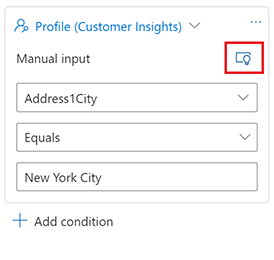
- Kirjoita lauseet tekstiruutuun luonnollisella kielellä.
Esimerkkiehtoja
Voit luoda segmentin, joka arvioi Dynamics 365 -organisaatiotietokannan tietyn ehdon täyttävät asiakkaat. Esimerkiksi asiakkaat, joiden vuositulot ovat 100 000 $.
Seuraavat ovat esimerkkejä yksinkertaisista ehtolauseista, joissa käytetään luonnollista kieltä:
Hae yrityksen mukaan
- Microsoftilla työskentelevät asiakkaat (profiili)
- Contoso-nimisessä yrityksessä työskentelevät henkilöt (profiili/yhteyshenkilö)
Haku demografian mukaan
- Naisasiakkaat (Profiili)
- Porvoossa asuvat yhteyshenkilöt (Yhteyshenkilöt)
- Varsinais-Suomessa asuvat asiakkaat (Yhteyshenkilöt)
- Yhteyshenkilöt, joiden tehtävänimikkeenä on varatoimitusjohtaja (Yhteyshenkilöt)
- Asiakkaat, joiden tehtävänimikkeenä on varatoimitusjohtaja (Yhteyshenkilöt/Profiili)
Hae segmenttijäsenyyden perusteella organisaation sisällä
- Asiakkaat, jotka kuuluvat kanta-asiakassegmenttiin
Anna meille palautetta
Luonnollinen kielimalli oppii jatkuvasti. Jos kokeilet kyselyä, joka ei toimi, voit aina antaa palautetta.
Voit antaa palautetta luonnollisen kielen lauseen syöttämisen jälkeen seuraavasti:
Tekstiruudun alle tulee näkyviin peukalo ylös/peukalo alas -kuvake.
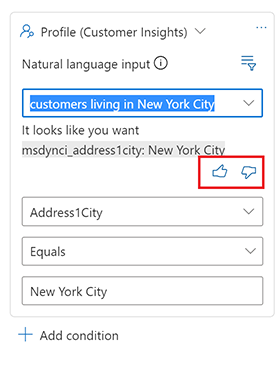
Valitse peukalo alas -kuvake.
Valitse Lähetä palaute.
Kirjoita lyhyt selitys tapahtuneesta. Lisää kommentteja siitä, miltä odottaisit lauseen näyttävän.